Bạn có thấy nhiều công thức Lightroom đẹp từ Pinterest nhưng không biết cách tải xuống và sử dụng chúng? Hãy cùng tìm hiểu cách lưu Lightroom Recipes từ Pinterest ngay trong bài viết sau.

1. Tìm và tải xuống các công thức Lightroom
Cho dù bạn sử dụng Lightroom trên máy tính hay ứng dụng Lightroom trên điện thoại để chỉnh sửa ảnh, bạn sẽ muốn tìm các công thức phù hợp. Pinterest là nơi bạn tìm thấy các công thức nấu ăn tốt nhất.
Lightroom Recipes – hay đúng hơn là “Lightroom Presets”, bạn có thể sử dụng từ khóa này để tìm một bộ sưu tập lớn các công thức làm sẵn trên Pinterest.
Bước 1: Bạn có thể tìm thấy các cài đặt trước trên Pinterest bằng từ khóa “Cài đặt trước Lightroom”, “Công thức Lightroom”…
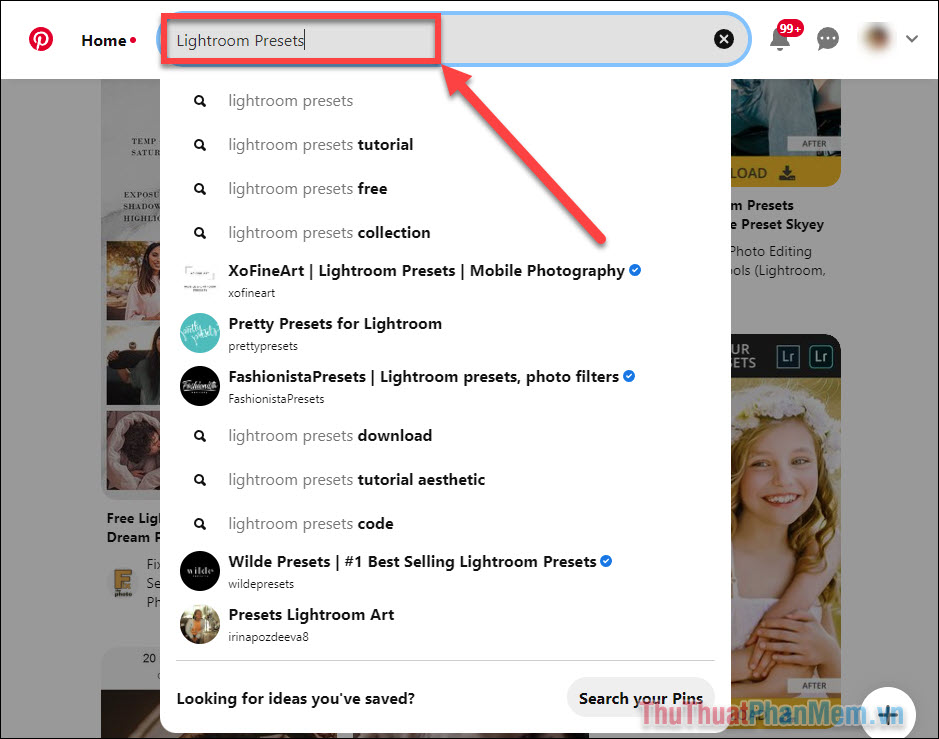
Bước 2: Khám phá các cài đặt trước của Lightroom mà bạn thấy tuyệt vời. bạn bấm vào Trong tiêu đề của bức ảnh Trang web đã tải xuống trước đó sắp được di chuyển.
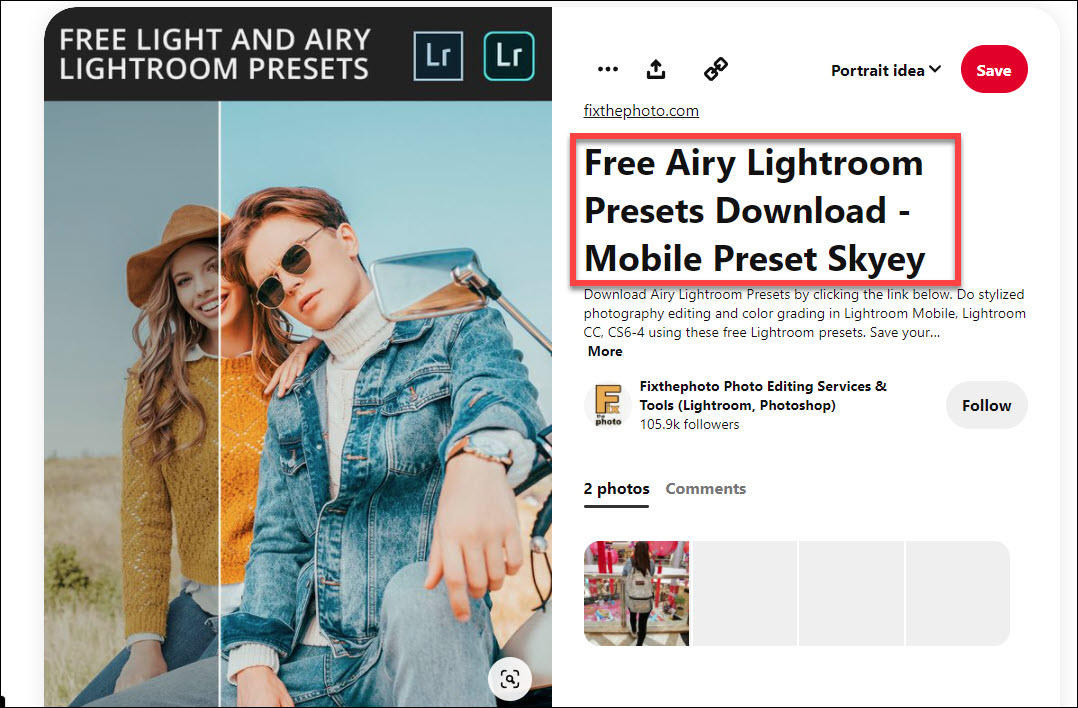
Bước 3: Khi đến trang tải xuống, bạn sẽ nhận được tệp Lightroom Preset ở định dạng. .lrtemplate Hoặc .xmp. Nếu bạn đã tải xuống tệp nén (.rar hoặc .zip), bạn phải giải nén tệp đó.
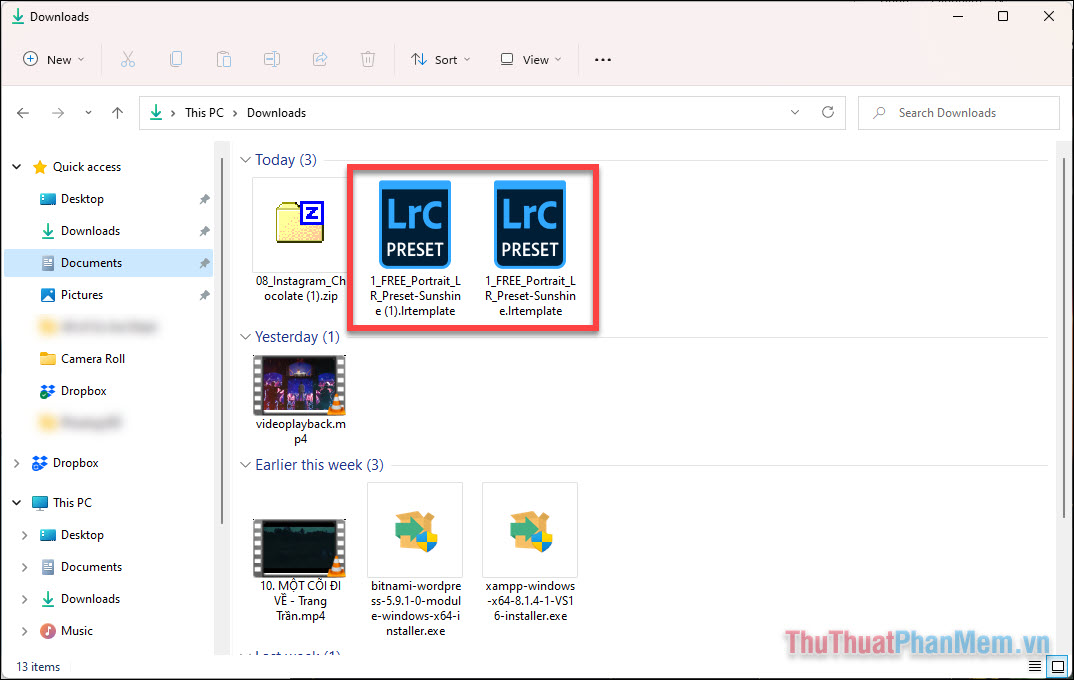
2. Lưu công thức Lightroom trên Pinterest
Để không làm mất các cài đặt trước đẹp mắt mà bạn đã tìm thấy, hãy lưu chúng vào bộ sưu tập của riêng bạn.
Bước 1: mở trang hồ sơ Trong Pinterest của bạn (biểu tượng trên cùng bên phải), chọn Lưu >> Dấu cộng.
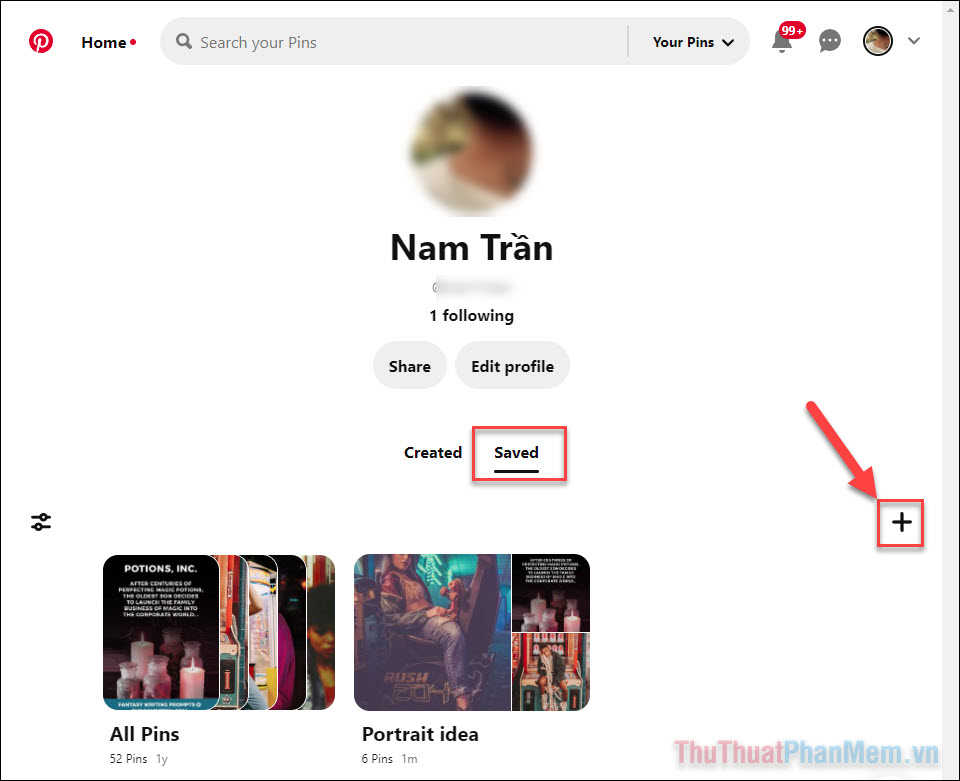
Bước 2: Chọn Bảng Để tạo một bảng mới.
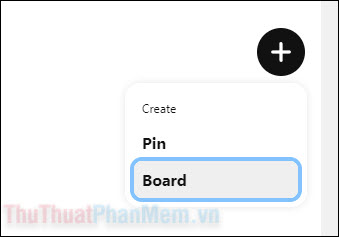
Bước 3: Đặt tên cho bộ sưu tập của bạn. Chọn nếu bạn không muốn bất kỳ ai khác xem bộ sưu tập này Giữ bí mật bảng này.
Tiếp tục cài đặt Tạo nên.
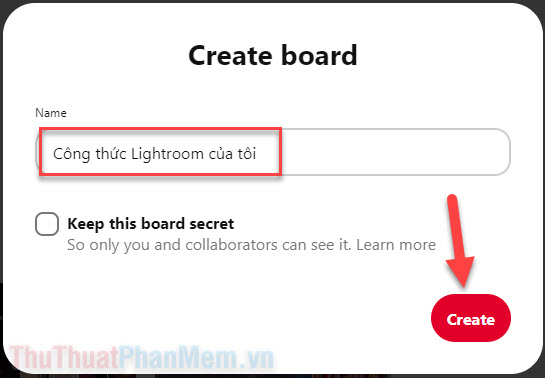
Bước 4: Bộ sưu tập của bạn hiện đã được tạo và sẵn sàng để thêm vào các công thức Lightroom mà bạn sẽ tìm thấy trên Pinterest.
Khi bạn tìm thấy một chủ đề Lightroom mà bạn thích và muốn lưu, hãy nhấp vào chủ đề đó Cứu.

Bước 5: Nhấn Cứu Bên cạnh bộ sưu tập bạn vừa tạo.
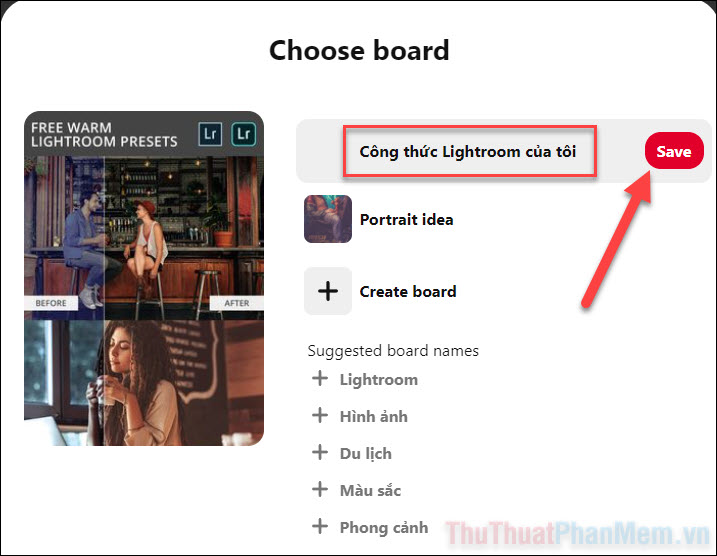
Bằng cách đó, bạn đã lưu quy trình Lightroom vào một bộ sưu tập trên Pinterest và không thể bị mất nữa. Mở thư viện thật dễ dàng, bạn chỉ cần quay lại Trang hồ sơ >> Đã lưu Anh ấy thấy bộ sưu tập của bạn.
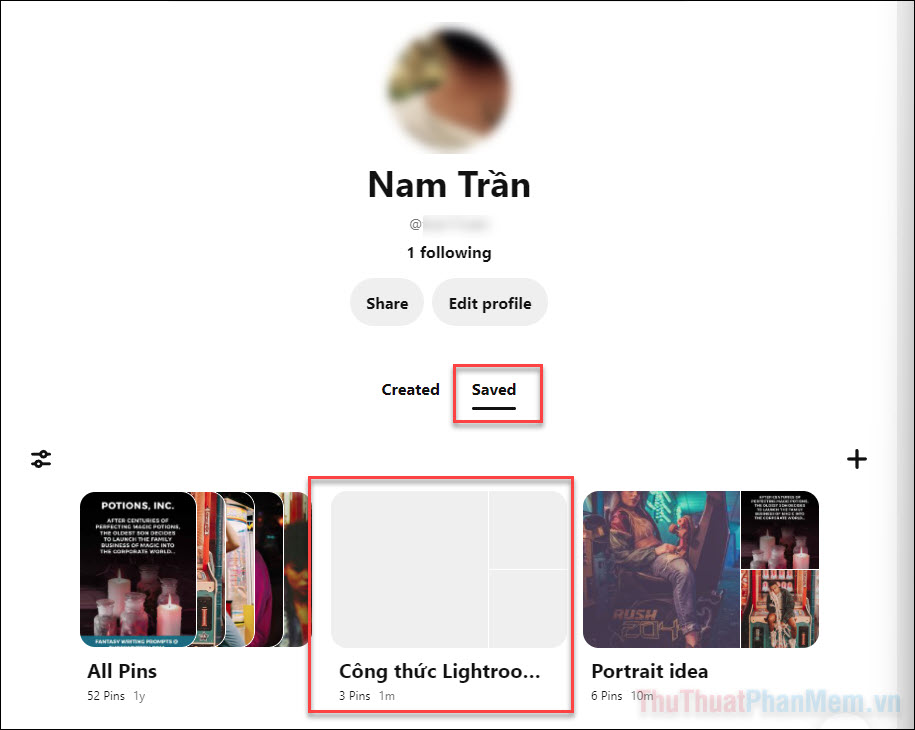
3. Áp dụng công thức Lightroom
Sau khi lưu tệp công thức Lightroom vào điện thoại hoặc máy tính của bạn, bạn sẽ cần áp dụng nó cho ảnh bạn đang chỉnh sửa.
Bước 1: Mở ảnh bạn muốn chỉnh sửa trong Lightroom Tệp >> Nhập ảnh và video.
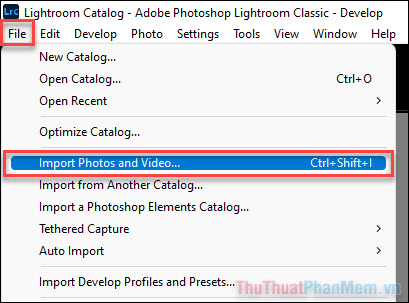
Bước 2: Tìm thư mục chứa hình ảnh bạn muốn chỉnh sửa; Nhấp vào hình ảnh >> Nhập khẩu.
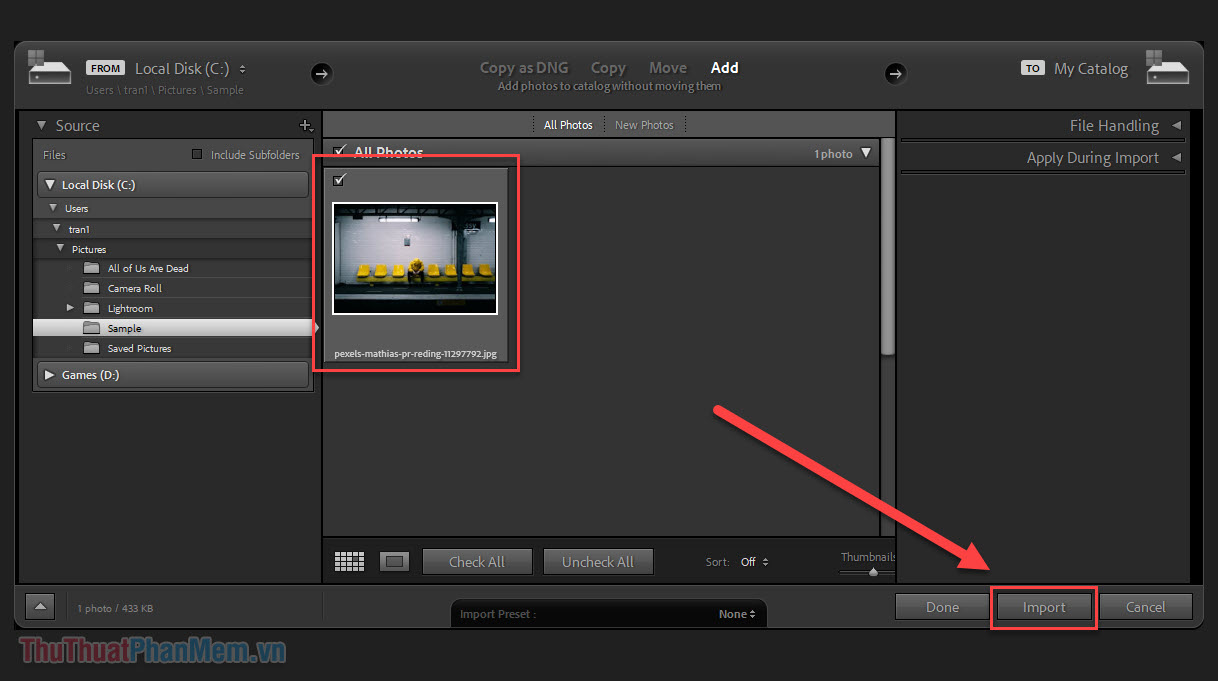
Bước 3: Sau khi ảnh được thêm vào Lightroom và sẵn sàng để chỉnh sửa, hãy chuyển sang Phát triển. Sau đó nhấn vào Dấu + trong lớp học cài đặt trước.
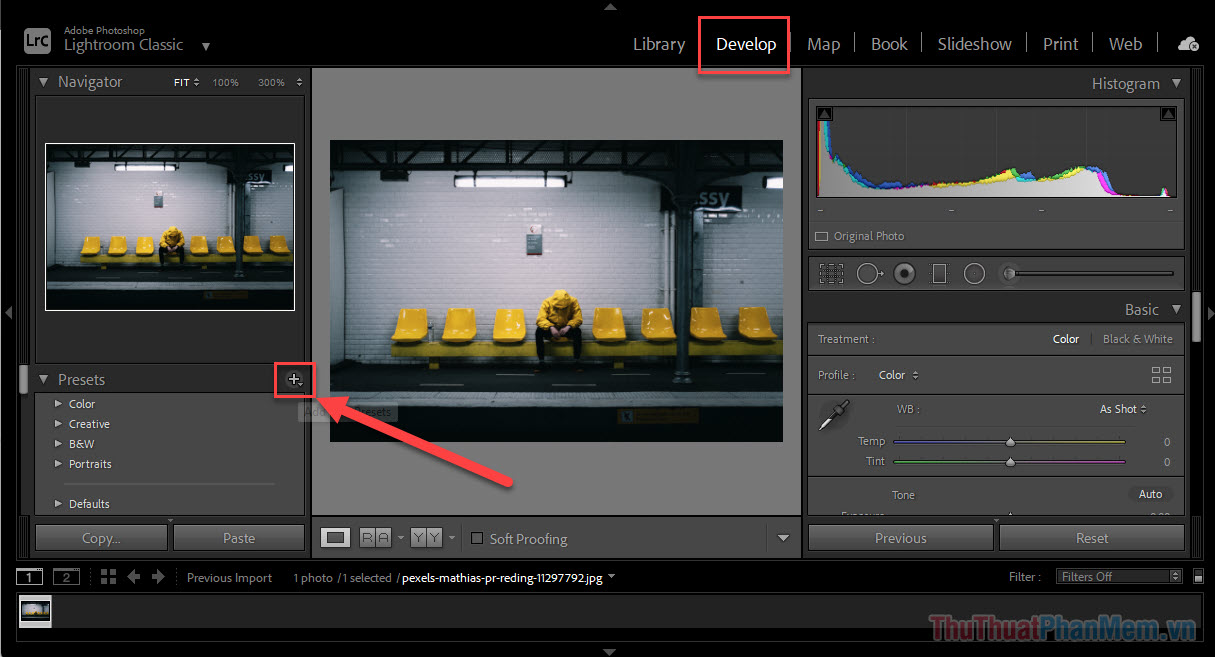
Bước 4: Chọn Nhập cài đặt trước.
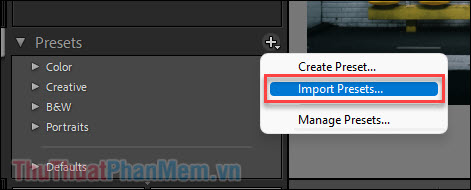
Bước 5: Chọn tệp cài sẵn bạn vừa tải xuống >> Nhập khẩu.
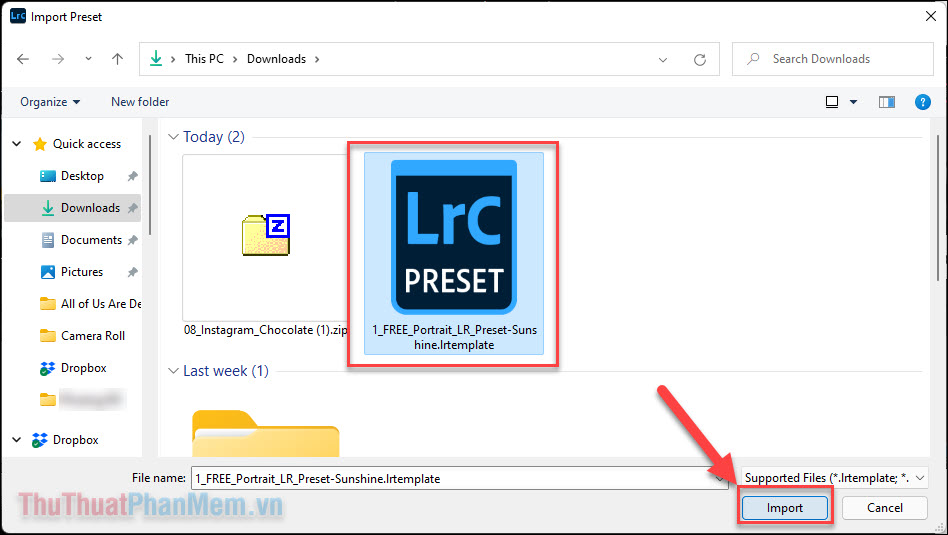
Bước 6: Bây giờ cài đặt sẵn đã được thêm vào phần mềm, bạn chỉ cần tìm nó Cài đặt trước của người dùng Nó có thể được sử dụng ngay lập tức.
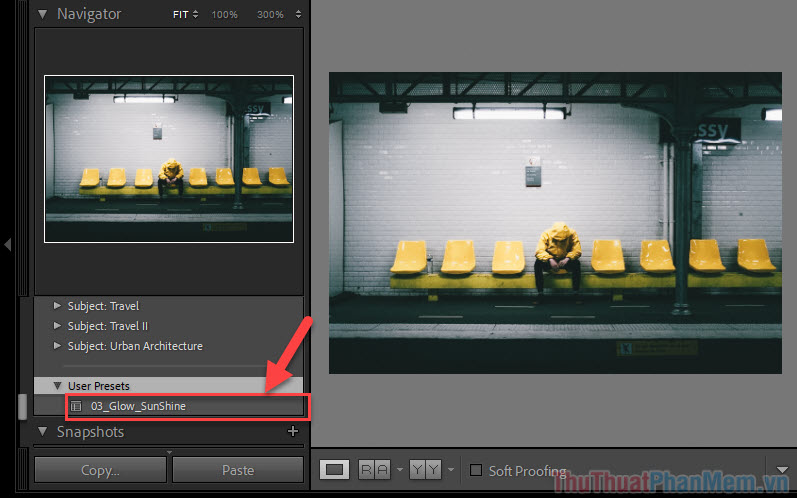
Bước 7: Chọn xuất file ảnh Tệp >> Gửi…
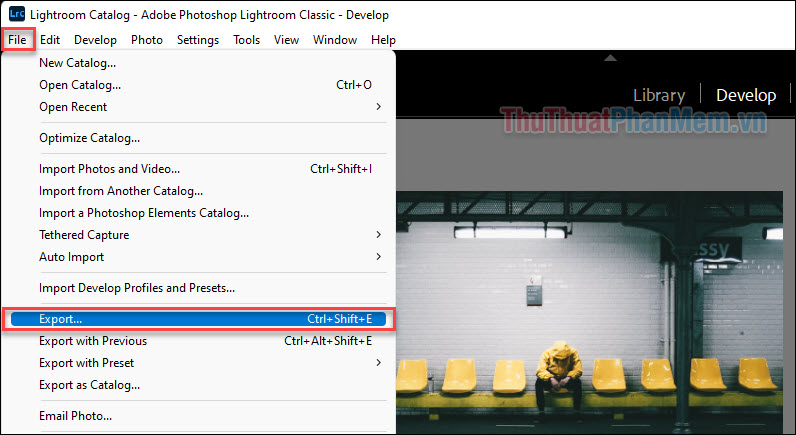
Trên đây Thuatphanmem.vn đã hướng dẫn các bạn thủ thuật lưu Lightroom từ Pinterest và áp dụng vào chỉnh sửa ảnh. Hãy tiếp tục theo dõi Thuthuatphanmem.vn để biết thêm nhiều thủ thuật hay nhé!

